Как да нулирате iPhone на фабричните настройки

За съжаление, начинаещите потребители iPhone не винаги предпазлив подход към товарните приложения в устройството си - много се възхищавах на изобилието на свободен софтуер в AppStore, инсталиране на всичко, без да мисли за полезността на програмата. Това е липсата на памет обикновено е причината, поради която iPhone започва да работи по-малко: например, виси или спонтанно рестартира. Ако се появили такива "симптоми", че е време да "почисти" паметта на устройството - това може да стане чрез iPhone възстановите фабричните настройки.
Създаване на резервно копие - това е необходимо?
Стъпка 1. AppStore мине през контекстното меню на път "File" - "Устройство" - ". Backup"
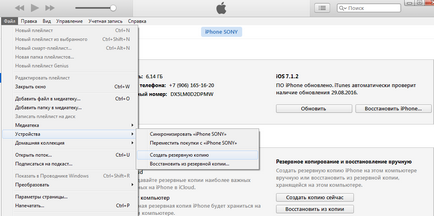
Стъпка 2. Кликнете върху иконата на устройството в най-горната лента в "Общ преглед" на ние кликнете върху "Създаване архивиране сега."
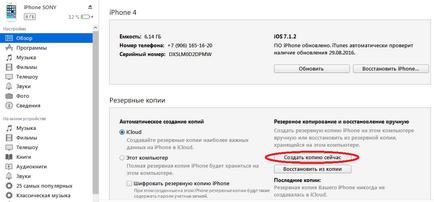
Всички данни "възкреси" от резервната успеят - ще бъде достъпен само:
Игри, приложения и музика няма да бъдат възстановени.
Възстановяване на iPhone през "Настройки"
Рестартирайте iPhone може да направи, без да свързвате притурката към компютъра - трябва да се действа:
Стъпка 1. Отворете "Настройки" и изберете раздела "Общи".
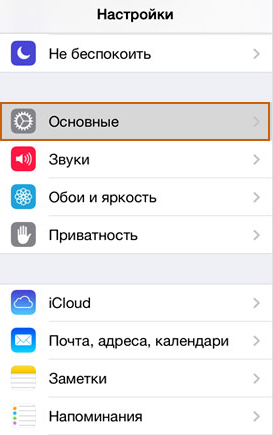
Стъпка 2: Превъртете и изберете подраздел "Reset".
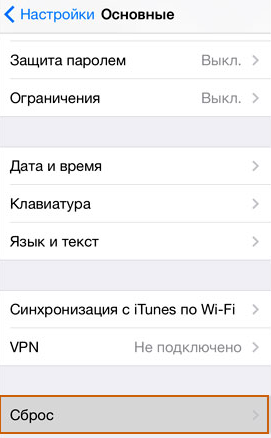
Вие ще видите, че устройството осигурява няколко нулират опции, включително:
Преди да нулирате настройките на iPhone, обърнете внимание на такива "правила за безопасност":
- Преди възстановяване (особено втория, най-дългата тип) притурка презареждане дори до 25-30%. Ако iPhone "седни" по време на данни изтриване е вероятно да се наложи да го възстановите чрез качи и кабел.
- iPhone джейлбрейк (например, Pangu) в резултат на изтриването на съдържание ще бъде в "режим на вечната ябълка". Отново ще трябва да се възстанови от качи преди приложение на притурката в DFU режим или режим на възстановяване.
Как да възстановим ayfon чрез качи?
Ако е необходимо, задайте качи трябва първо да изключите "Намери iPhone» (ако е разрешен). За да изключите устройството през пътя "Настройки» - «iCloud» - «Намерете iPhone" на и завъртете диска за "OFF". След това, свържете притурката на USB-кабел към компютъра и следвайте тези прости инструкции:
Стъпка 1. Щракнете върху иконата "Устройство", а вие ще се озовете в "Общ преглед" на.
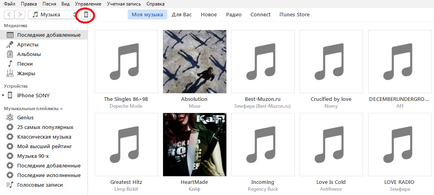
Стъпка 2. Кликнете върху "Възстановяване на iPhone ...».
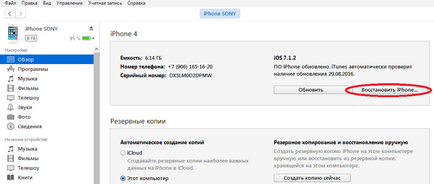
Стъпка 3. В прозореца, който се появява, щракнете върху "Възстановяване" отново - така ли да потвърдите заявката.
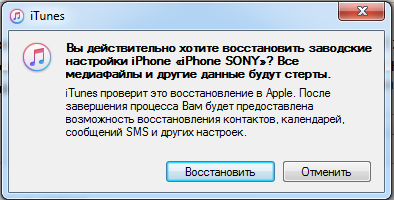
След това качи самата ще се зареди софтуера на притурката, и ще се върне първоначалните настройки iPhone. Възстановяване по този начин контакти, SMS, календар, аларма и бележки няма да бъдат засегнати, но медийните файлове ще трябва да се сбогуваме.
Напълно нулирате конфигурация чрез Hard Reset
Reset чрез е необходимо Hard Reset в такава ситуация: потребител забравя сигурността на паролата и не може да деактивирате "Намери iPhone» - функция, която да се превърне пречи настройки за възстановяване чрез качи по-нежен начин.
Тази операция не е напразно, наречена "твърд" (Hard) - освобождаване може да доведе до факта, че всички лични данни ще бъдат загубени. Ето защо, се отнасят до Hard Reset се препоръчва само след други опции са били изпробвани и не успяха.
Възстановяване след Hard Reset се извършва, както следва:
Стъпка 1: Свързване на притурка към вашия компютър и стартирайте качи, както обикновено.
Стъпка 3. Отидете да качи. и ще видите, че кутията е променило и остава на разположение само на един бутон - "Възстановяване на iPhone ...». И е необходимо да натиснете бутона.
Изчакайте, докато се възстановява оригиналните настройки, има за дълго време - около 10 минути. Когато възстановяването завърши, потребителят ще трябва да изберете един от двата варианта: активирате притурка отново или се опитват да възстановят изтритите данни чрез архива в качи. За изпълнение на втората опция, трябва да отидете на "Общ преглед" устройството за точка и кликнете върху "Възстановяване от резервно копие".
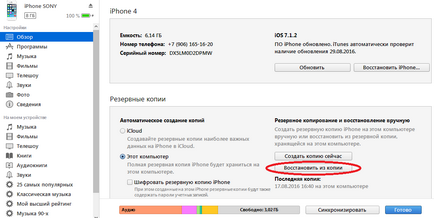
Освен това, в специален прозорец трябва да изберете копието, който ви подхожда най-добре, и натиснете бутона "Restore".
